نظرًا لتزايد شعبية المقطوعات الصوتية في صناعة الموسيقى ، يتم تطوير عدد كبير من تنسيقات الملفات الصوتية. ومع ذلك ، فإن العديد من الملفات غير متوافقة. لهذا السبب ، في بعض الأحيان ، يجب علينا تحويل ملف إلى تنسيق مختلف. على سبيل المثال ، يعد ملف OGG تنسيقًا قديمًا لا يتم استخدامه على نطاق واسع ؛ أيضًا ، هناك مشكلة في النقل عند نقله إلى جهاز آخر.
لهذا السبب ، في هذه المقالة ، سنشرح كيفية تحويل OGG إلى AAC بحيث يمكنك الاستمرار في الاستمتاع بملفاتك المفضلة.
الجزء 1. OGG مقابل AAC
1. ما هو OGG؟
ملف OGG هو نوع من الملفات الصوتية ، مشابه لملف MP3 ، يستخدم عادة لتخزين الموسيقى. يقوم بحفظ البيانات الصوتية بتنسيق حاوية OGG ، مضغوطة باستخدام تقنية ضغط الصوت Vorbis مفتوحة المصدر. بالإضافة إلى ذلك ، حمل البيانات الوصفية للأغنية ، مثل معلومات الفنان والمسار.
2. ما هو AAC؟
الترميز الصوتي المتقدم ، أو AAC ، هو تنسيق حاوية صوت شائع لبيانات الصوت والموسيقى الرقمية المضغوطة. مقارنة بتنسيقات الصوت السابقة ، يتمتع هذا التنسيق بجودة صوت فائقة بنفس معدل البت.
الجزء 2. أفضل 5 محولات OGG إلى AAC غير متصل وعبر الإنترنت
1. الاستفادة من التحويل
Convertio هي أداة تحويل أخرى عبر الإنترنت قد تستخدمها تحويل OGG إلى AAC. الأهم من ذلك ، أن هذا التطبيق متوافق مع الأنظمة الأساسية ومتاح مجانًا ، باستثناء تقييد حجم الملف 100 ميجا بايت. بالإضافة إلى ذلك ، فهي تسهل التحويل من خلال استخدام أداة تنقل سهلة الاستخدام لأنها تدعم مجموعة متنوعة من تنسيقات الفيديو والصوت. لمساعدتك على فهم كيفية عمل هذه الأداة بشكل أفضل ، اتبع نظرة عامة مختصرة على التنقل الخاص بها.
الخطوة 1قم بتحميل ملف OGG
قم بزيارة الموقع الرسمي ، ثم انقر فوق اختر الملفات زر لاستيراد ملف OGG.
الخطوة 2حدد AAC كإخراج الصوت
ثم حدد AAC كناتج من القائمة المنسدلة بجوار الخيار "إلى".
الخطوه 3ابدأ عملية التحويل
انقر على يتحول زر لبدء عملية التحويل. انتظر حتى تكتمل العملية قبل تنزيل الملف.

2. جلب اللعب FFmpeg
هذه أداة مجانية تعمل على أنظمة Mac و Windows و Linux. يمكنك أيضًا تسجيل وتحرير الصوت والفيديو والتدفق. أحد الجوانب السلبية لهذه الأداة هو أنها ليست برنامجًا سهل الاستخدام. إذا كنت مبتدئًا ، فقد تجد صعوبة في التنقل. إذا كنت تريد أن تعرف كيفية استخدام FFmpeg تحويل OGG إلى AAC، اتبع الخطوات التالية.
الخطوة 1قم بتشغيل الأداة
قم بتشغيل FFmpeg على جهازك ، ثم استخدم Terminal لتحديد موقع الملفات على سطح المكتب الخاص بك عن طريق تحديد الأمر في cd desktop.
الخطوة 2اكتب الرمز
بعد ذلك ، أدخل الكود المطلوب لبدء تشغيل FFmpeg.
الخطوه 3ابدأ التحويل
احفظ الصوت عن طريق تحديد التنسيق الصحيح لملفك ، اعتمادًا على ما إذا كان ملفًا صوتيًا أو ملف فيديو.

3. استخدام محول مجاني تمامًا
بعد ذلك ، لدينا محول مجاني تمامًا. يقوم هذا البرنامج المجاني بإجراء التحويل في الوقت الفعلي ، تمامًا كما لو كنت تقوم بحفظ ملف جديد بتنسيق مختلف. واجهة مستخدم البرنامج سهلة وفعالة بشكل لا يصدق. هل تريد معرفة كيفية تحويل OGG إلى AAC باستخدام هذه الأداة؟ فيما يلي الخطوات التي يجب عليك اتباعها.
الخطوة 1قم بتشغيل محول OGG
قم بزيارة الموقع. قم بتنزيل الأداة عبر الإنترنت وتثبيتها.
الخطوة 2اختر ملف OGG
عندما يتم تشغيل البرنامج ، انقر فوق فيديو سمعي أيقونة. في مجلدك ، حدد ملف OGG الذي ترغب في تحويله.
الخطوه 3احفظ الملف في AAC
في ال حفظ كنوع القائمة المنسدلة ، اختر AAC. بعد ذلك ، اكتب اسم الملف أسفل اسم الملف وانقر يحفظ. اسمح بإكمال إجراء التحويل قبل التحقق من تخزين الملف.

4. أفضل أداة على الإنترنت باستخدام محول الفيديو المجاني AVAide
بالنسبة لأفضل محول فيديو على شبكة الإنترنت ، برنامج AVAide Free Video Converter احتلت الصدارة في تصنيفاتنا. باستخدام هذه الأداة عبر الإنترنت ، يمكننا بسهولة تحويل OGG إلى AAC في المتصفح. علاوة على ذلك ، يسمح لنا بضغط مقاطع فيديو OGG الخاصة بنا وتغيير حجمها وتعديلها وتحسينها قبل تحويلها. يكتسب ثقة ملايين المستخدمين بسبب قابليته للنقل والتوافق. بالإضافة إلى ذلك ، يتمتع بمعدل تحويل مرتفع ويعمل بشكل جيد حتى عند التحويل بكميات كبيرة. كل ما تحتاجه في المحول يمكن العثور عليه هنا. ابدأ باتباع التعليمات.
الخطوة 1قم بزيارة الموقع الرسمي
انتقل إلى موقع AVAide Free Converter باستخدام متصفح الويب الخاص بك. نظرًا لأنها أداة قائمة على الويب ، يلزم توفر اتصال إنترنت مستقر لتشغيل فعال.

الخطوة 2حدد موقع ملفات OGG في التخزين المحلي لديك
ثم حدد ملف أضف ملفاتك خيار لاستيراد مقاطع الفيديو الخاصة بك. سيتم عرض حامل الملف المحلي تلقائيًا ، ويمكنك اختيار مقاطع فيديو OGG الجاهزة للتحويل بحرية.

الخطوه 3حدد التنسيق الجديد
حدد موقع ملف صوتي رمز وحدد ملف AAC تنسيق الصوت من القائمة النابضة بالحياة لتفضيلات تنسيق الصوت.

الخطوة 4فلتبدأ التحويل
قبل أن يبدأ الإجراء ، يجب توفير موقع الملف عندما يتم تحويل الملفات بالكامل. انقر على يتحول زر للقيام بذلك. بمجرد تحديد التخزين ، سيبدأ التحويل على الفور دون الحاجة إلى النقر فوق الزر مرة أخرى.

5. المحترف باستخدام محول الفيديو AVAide
مع نمو محولات الصوت في السوق ، غالبًا ما نكافح لاختيار الأفضل. ومع ذلك ، إذا كنت تبحث عن أداة تعمل على كل من نظامي التشغيل Mac و Windows ، افايد محول الفيديو هو الخيار الأفضل!
يشتمل هذا البرنامج على ميزات تحرير سهلة الاستخدام تجعل التنقل سهلاً حتى بالنسبة للمبتدئين. نتيجة لذلك ، لن تكون هناك مشكلات إذا كنت مبتدئًا تتطلع إلى تحويل ملف إلى تنسيق مختلف. لن تحتاج إلى قراءة الكتيبات أو البرامج التعليمية لفهم الأدوات المضمنة في هذا البرنامج. وإذا كنت تريد تغيير معدل البت أو معدل أخذ العينات أو القناة ، فيمكنك القيام بذلك في لمح البصر!
هذا يبدو رائعًا ، أليس كذلك؟ إذا كنت حريصًا على تحويل OGG إلى AAC ، فإليك عملية بسيطة يمكنك اتباعها.
الخطوة 1قم بتثبيت محول OGG
للبدء ، يجب عليك تثبيت البرنامج من جهاز الكمبيوتر الخاص بك. يمكنك القيام بذلك عن طريق زيارة افايد محول الفيديو موقع الكتروني. انقر فوق الزر تنزيل أدناه وقم بتثبيته على الفور.

جربها مجانا لنظام التشغيل Windows 7 أو أحدث
 تحميل آمن
تحميل آمن
جربها مجانا لنظام التشغيل Mac OS X 10.13 أو الإصدارات الأحدث
 تحميل آمن
تحميل آمنالخطوة 2قم باستيراد ملفات OGG الخاصة بك
بعد ذلك ، على واجهة الأداة ، اضغط على إضافة ملفات زر لنقل جميع مقاطع فيديو OGG المحلية الخاصة بك. ومع ذلك ، هناك خيار أبسط ، وهو إسقاطها أو سحبها إلى ملف زائد (+) زر في وسط الواجهة.
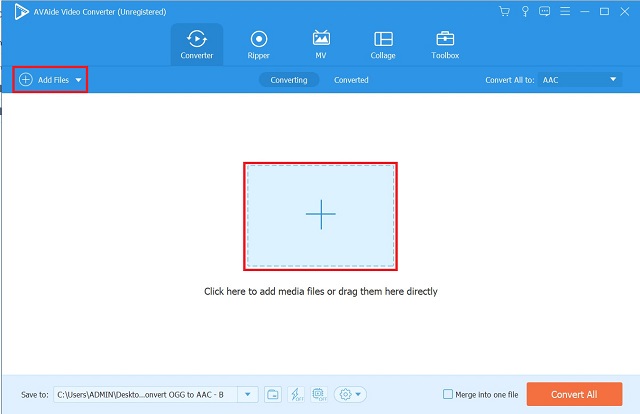
الخطوه 3حدد تنسيق AAC
بعد ذلك ، لتغيير التنسيق ، حدد علامة التبويب Audio وانقر فوق تنسيق AAC من تفضيلات تنسيق الصوت. أكثر من ذلك ، يحتوي كل تنسيق على مجموعة الخيارات الخاصة به للإخراج الذي تريده.
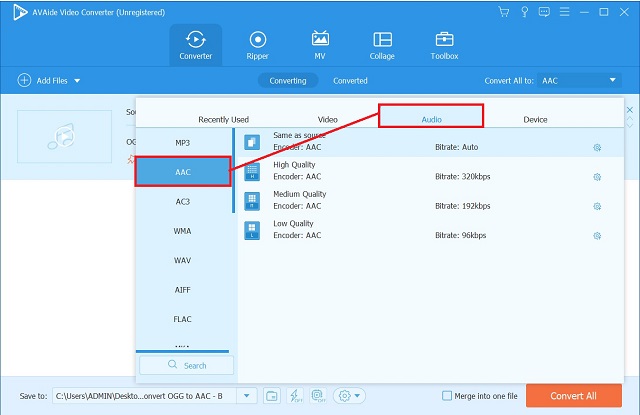
الخطوة 4قم بتحويل ملف OGG الخاص بك
حدد خيار تحويل الكل لبدء العملية. انتظر حتى تنتهي عملية التحويل.
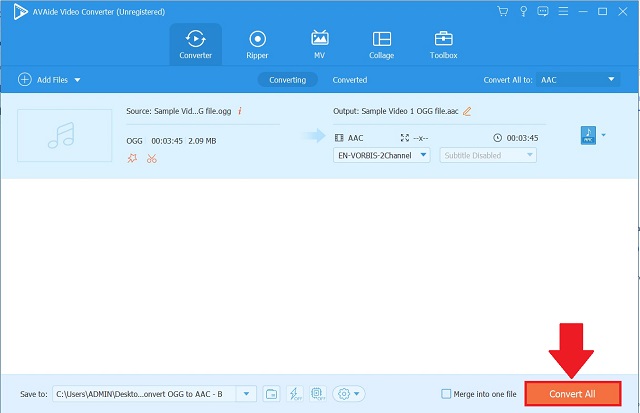
الجزء 3. مقارنة بين أدوات المحول المختلفة
- سمات
- برنامج
- يستخدم
- دعم التنسيق
- الاعتماد على الإنترنت
- سرعة التحويل
- السعر
| تحويل | FFmpeg | محول مجاني تمامًا | برنامج AVAide Free Video Converter | افايد محول الفيديو |
| ويندوز / ماك | ويندوز / ماك | شبابيك | ويندوز / ماك | Windows / Mac / Linux / آخرون |
| استخدم الأفضل للمتخصصين | الأفضل للمستخدمين المتقدمين | الأفضل للمبتدئين | الأفضل للمبتدئين والمحترفين | الأفضل لجميع أنواع المستخدمين المختلفة |
| تنسيقات محدودة | التنسيقات الشائعة | التنسيقات الشعبية | منها شائعة الاستخدام | 300+ |
 |  |  |  |  |
| مقبول | مقبول | مقبول | سريع | سريع جدا |
| حر | حر | حر | حر | مدفوعة ولكن مع نسخة تجريبية مجانية |
الجزء 4. أسئلة وأجوبة حول OGG و AAC
هل موقع Convertio موقع آمن للاستخدام؟
هذا الموقع آمن ومجاني تمامًا. لست مطالبًا بمشاركة معلوماتك الشخصية من أجل الاستفادة منها.
هل OGG متفوق على MP3؟
يتمتع تنسيق OGG بجودة صوت أعلى من تنسيق MP3 الشائع. في OGG ، يمكنك أيضًا تغيير ضغط معدل البت ، ومع ذلك ، في MP3 ، يكون الضغط هو نفسه دائمًا.
أي محول OGG إلى AAC يوفر أسرع وقت تحويل؟
افايد محول الفيديو يوفر أسرع وقت تحويل عند مقارنته بالبرامج الأخرى.
تعد كل من Convertio و FFmpeg و Totally Free Converter و AVAide Free Converter من محولات OGG إلى AAC الممتازة. ال افايد محول الفيديو، في غضون ذلك ، يقدم مجموعة كبيرة من الإمكانات التي يمكنك استخدامها للمدة التي تريدها. بالإضافة إلى ذلك ، يمكن تحسين المخرجات وتعديلها قبل اكتمال التحويل.
مربع أدوات الفيديو الكامل الخاص بك الذي يدعم أكثر من 350 تنسيقًا للتحويل بجودة لا مثيل لها.




